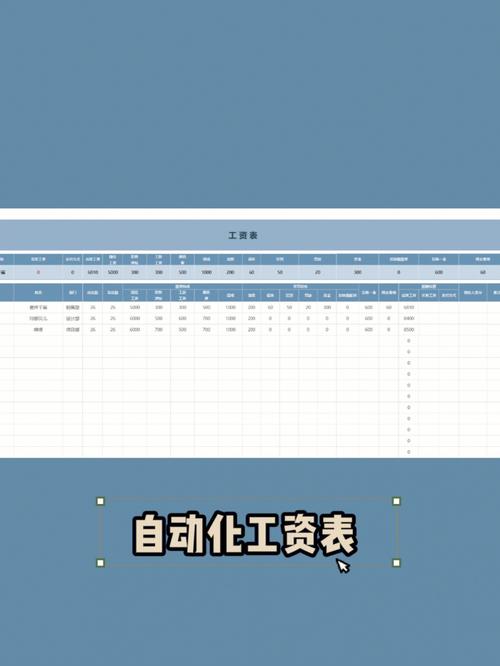如何以指定的符号為間隔,批量提取出符号前或後的部分?這個需求不僅有着廣泛的應用場景,而且有着非常多的解決方案。今天先講三種大家最喜聞樂見的方法:點點菜單就能搞定。
案例:下圖 1 是一列電子郵箱列表,@ 前面的部分,是登錄公司電腦的 ID。為了避免員工填錯,請批量提取出所有 ID。
效果如下圖 2 所示。


1. 将 A 列的郵箱複制粘貼到 B 列

2. 按 Ctrl H --> 在彈出的對話框的“查找内容”處輸入“@*”--> 點擊“選項”按鈕

3. 在彈出的對話框中的“搜索”下拉菜單中選擇“按列”--> 點擊“查找全部”

4. 按住 Shift 鍵,選中所有 B 列的查找結果 --> 點擊“全部替換”

5. 點擊“确定”

提取好了。

1. 選中 A2:A13 區域 --> 選擇菜單欄的“數據”-->“分列”

2. 在彈出的對話框中選擇“分隔符号”--> 點擊“下一步”

3. 在彈出的對話框中勾選“其他”,輸入“@”--> 點擊“下一步”

4. 在“目标區域”處選擇 B2 單元格 --> 點擊“完成”


5. 删除 C 列。

1. 在 B2 單元格中輸入 A2 的 ID

2. 選中 B2:B13 區域 --> 按 Ctrl E


很多同學會覺得 Excel 單個案例講解有些碎片化,初學者未必能完全理解和掌握。不少同學都希望有一套完整的圖文教學,從最基礎的概念開始,一步步由簡入繁、從入門到精通,系統化地講解 Excel 的各個知識點。
現在終于有了,以下專欄,從最基礎的操作和概念講起,用生動、有趣的案例帶大家逐一掌握 Excel 的操作技巧、快捷鍵大全、函數公式、數據透視表、圖表、打印技巧等……學完全本,你也能成為 Excel 高手。
,更多精彩资讯请关注tft每日頭條,我们将持续为您更新最新资讯!